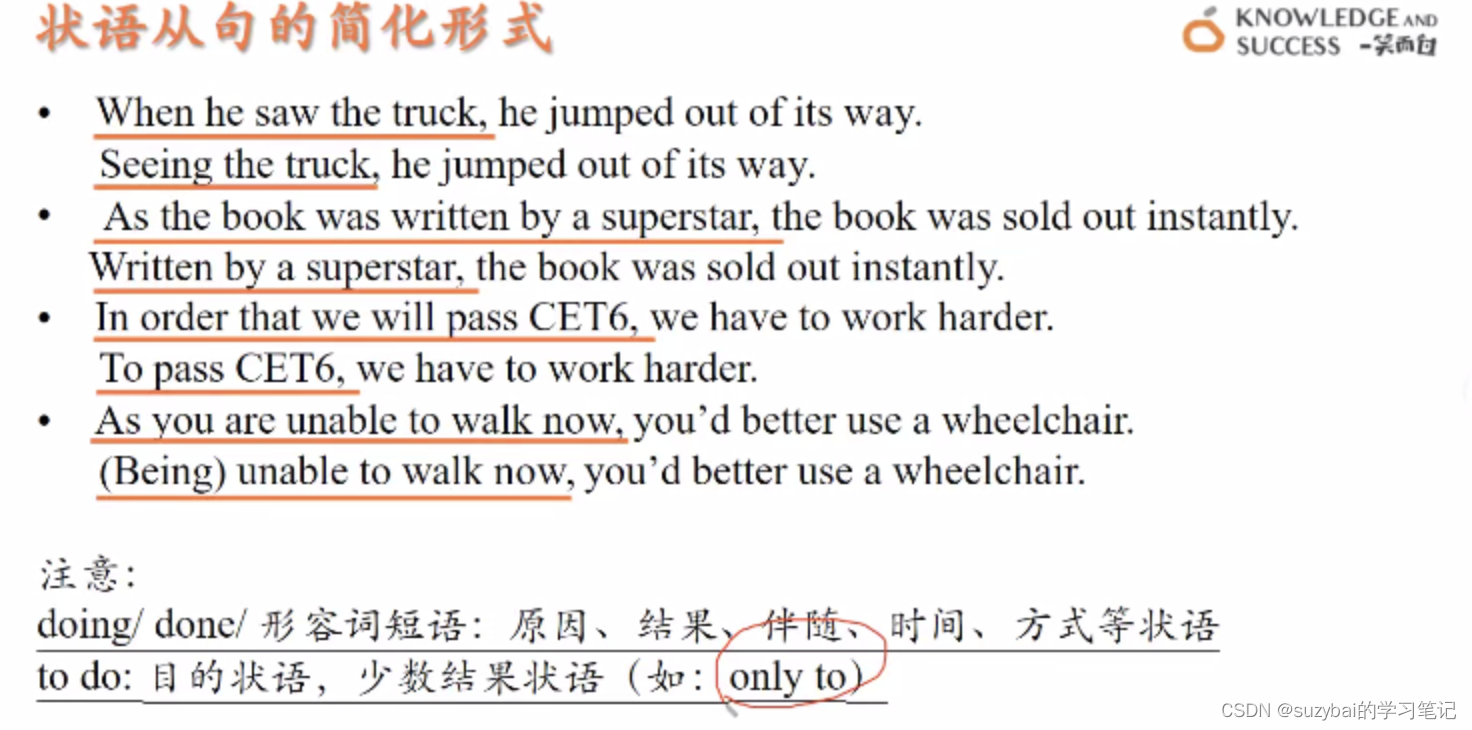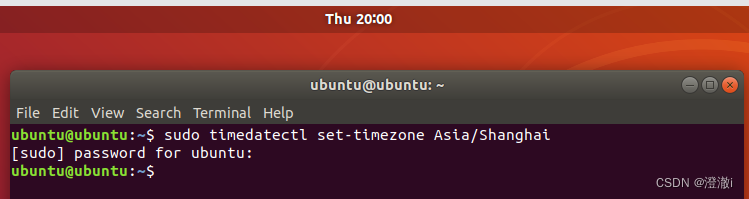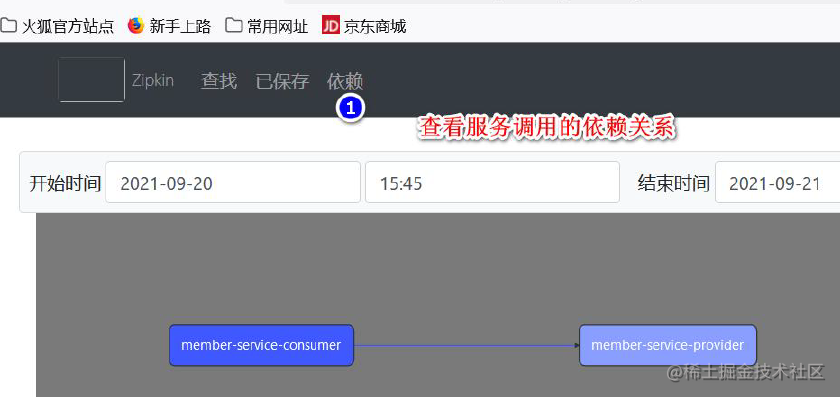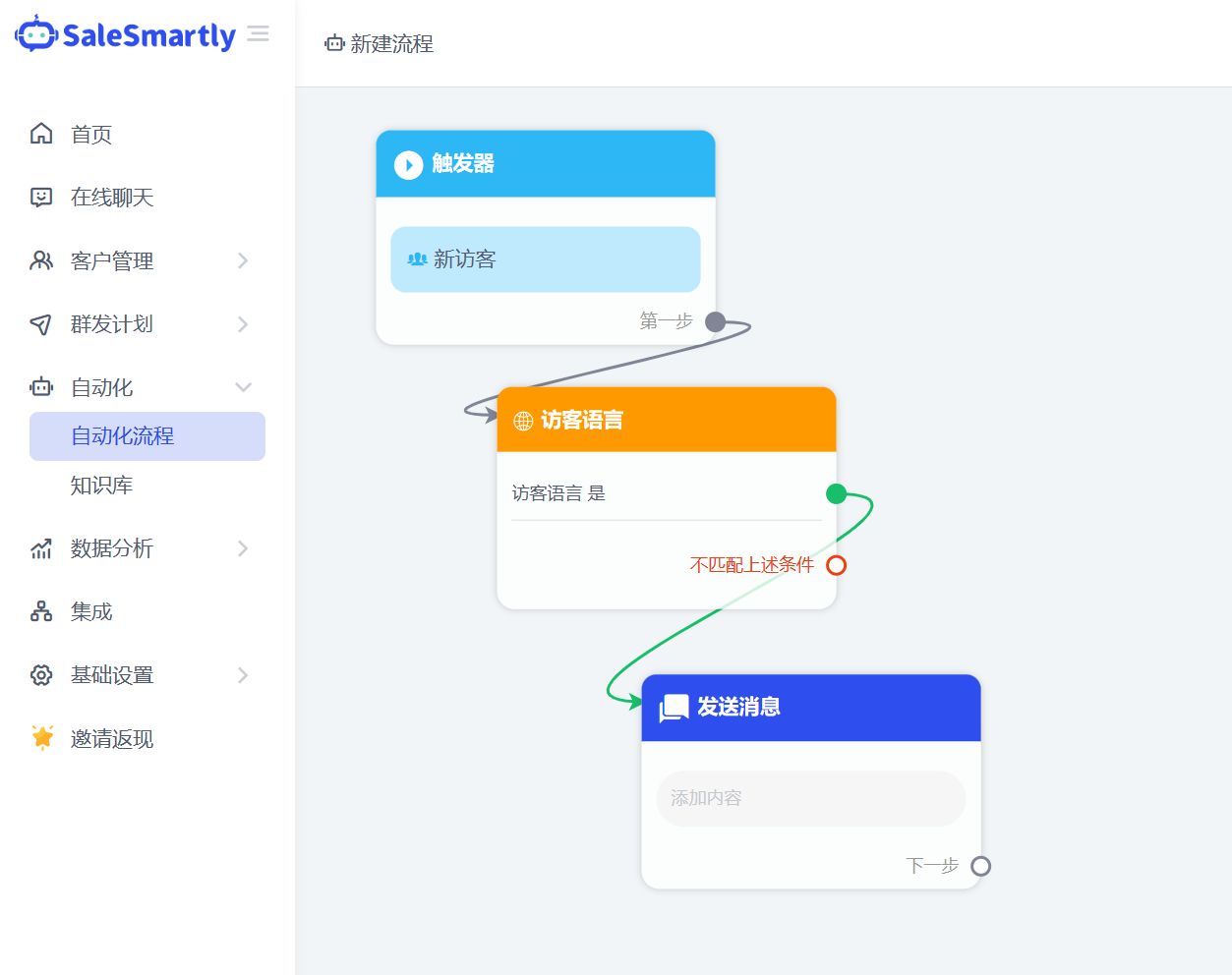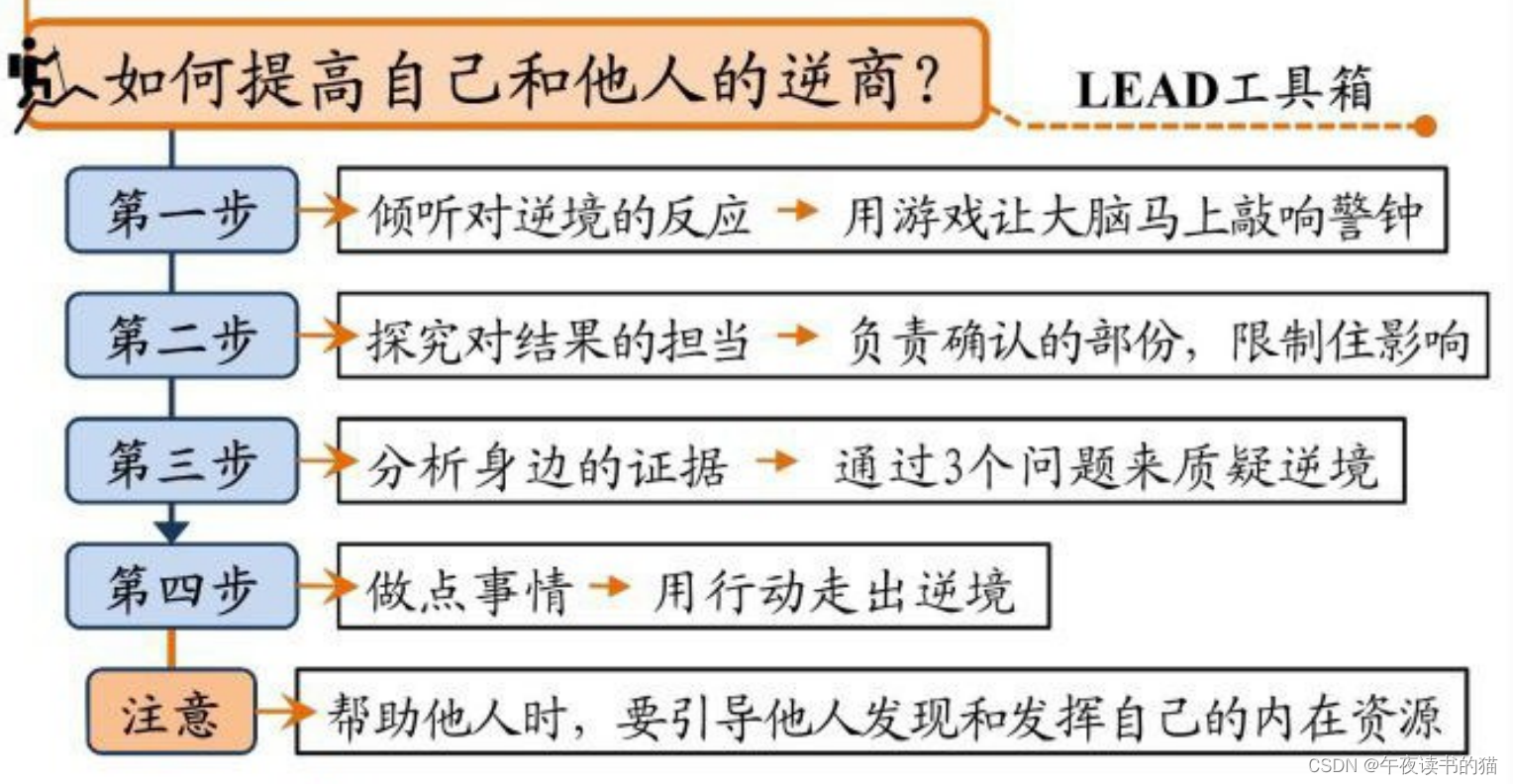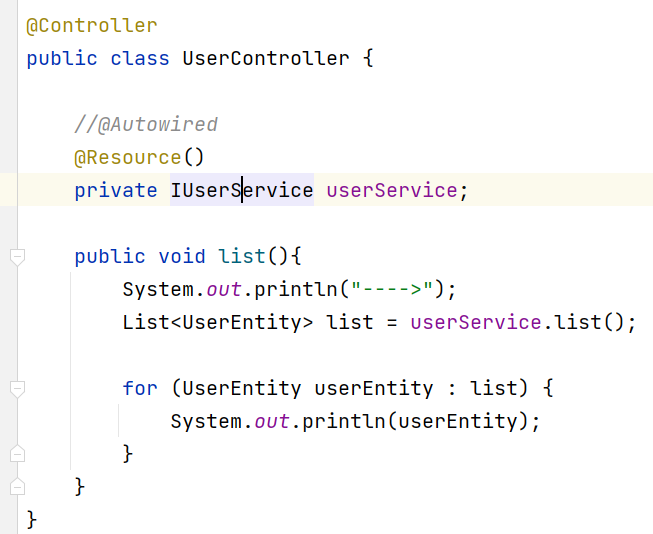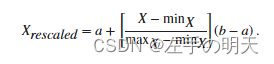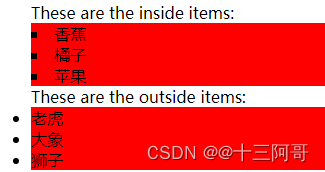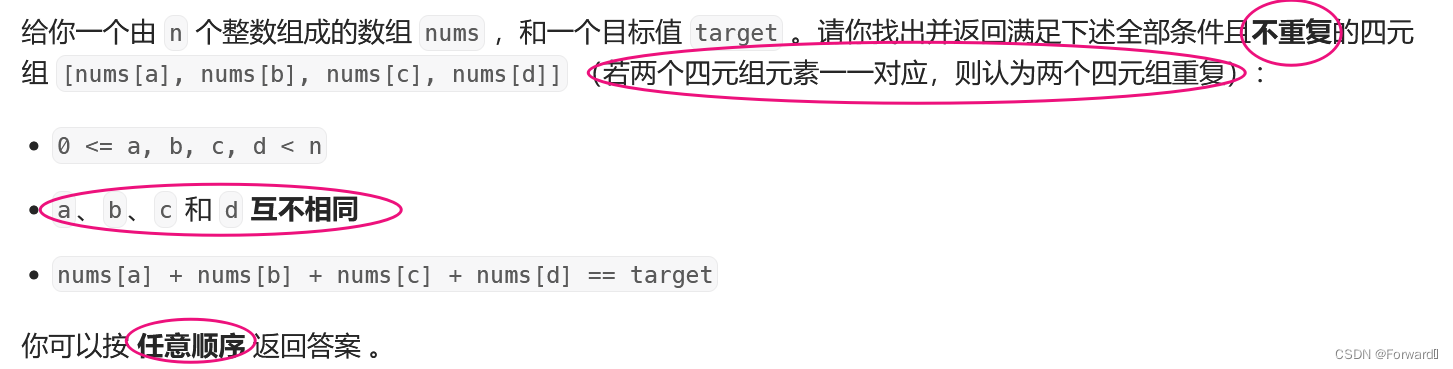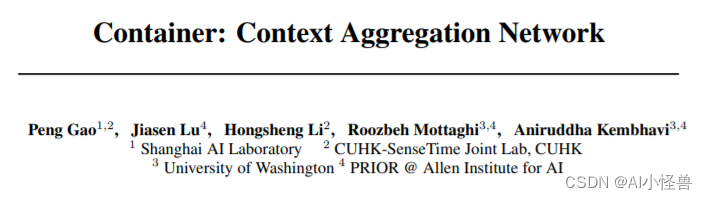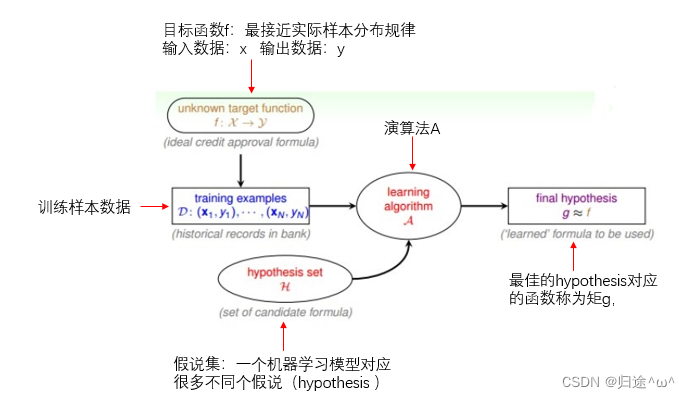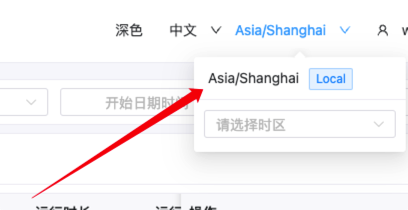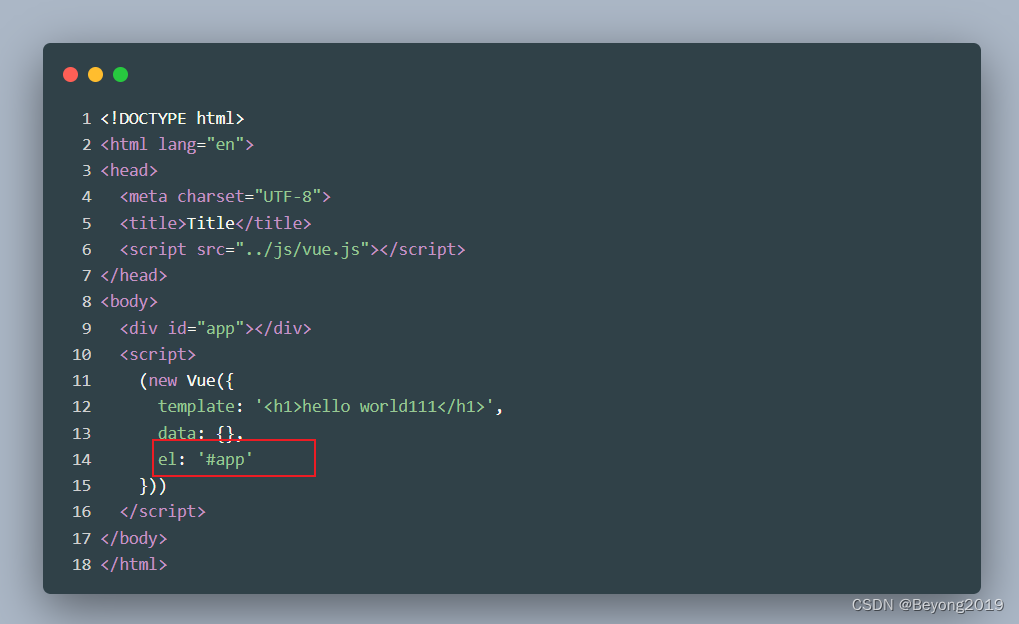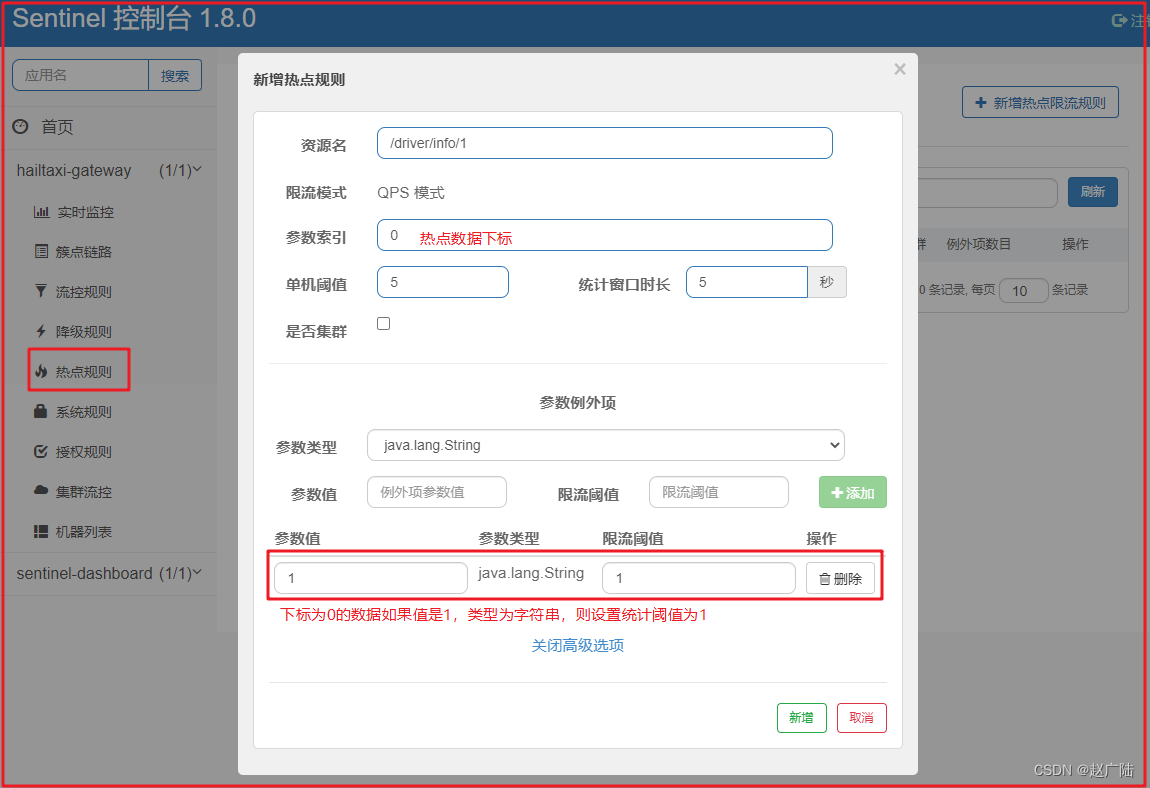-
安装VirtualBox
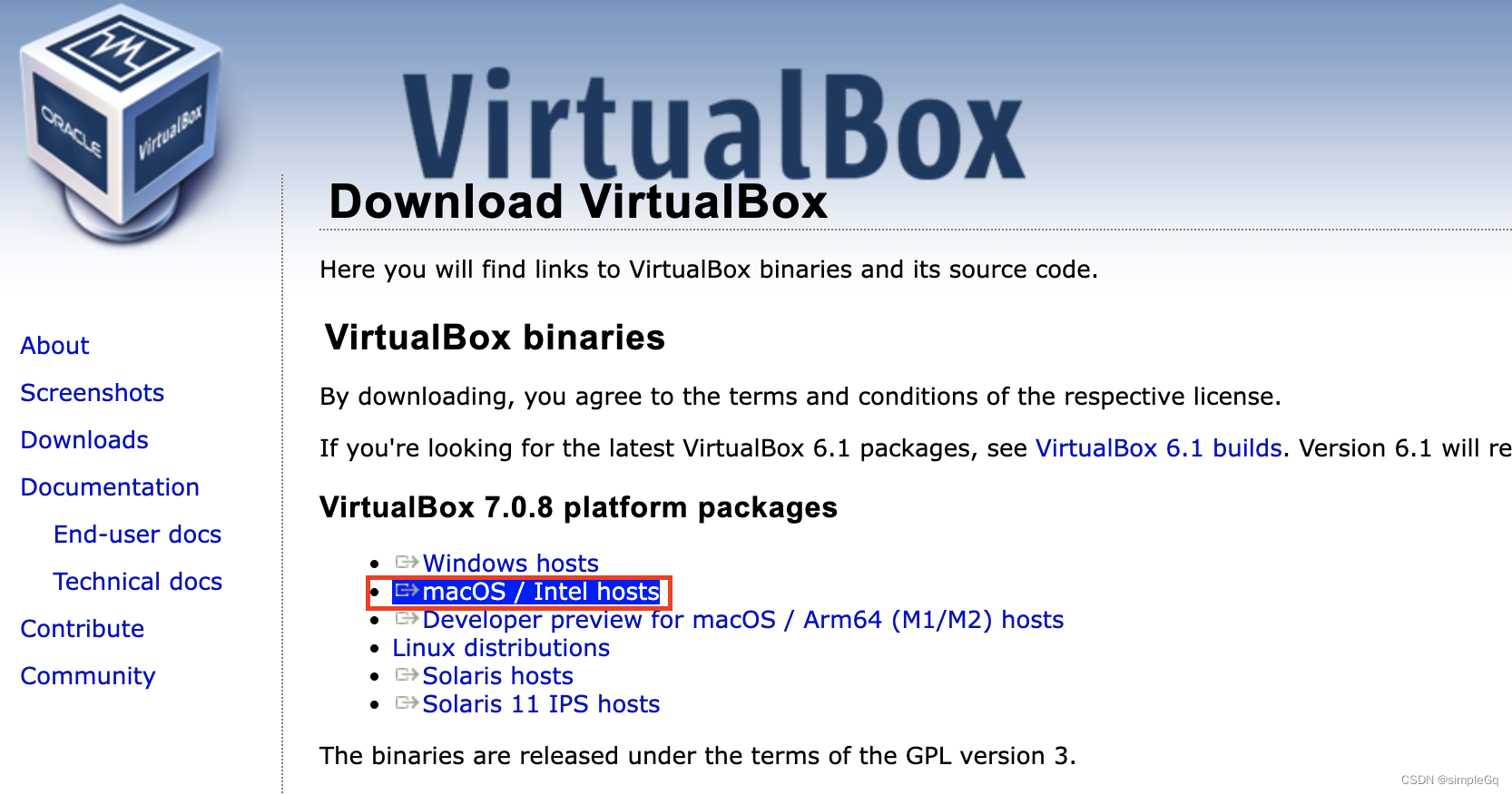
到https://www.virtualbox.org/wiki/Downloads下载并且安装,请选择对应系统的版本进行安装,我是Mac OS。一路Next。 -
下载CentOS虚拟镜像
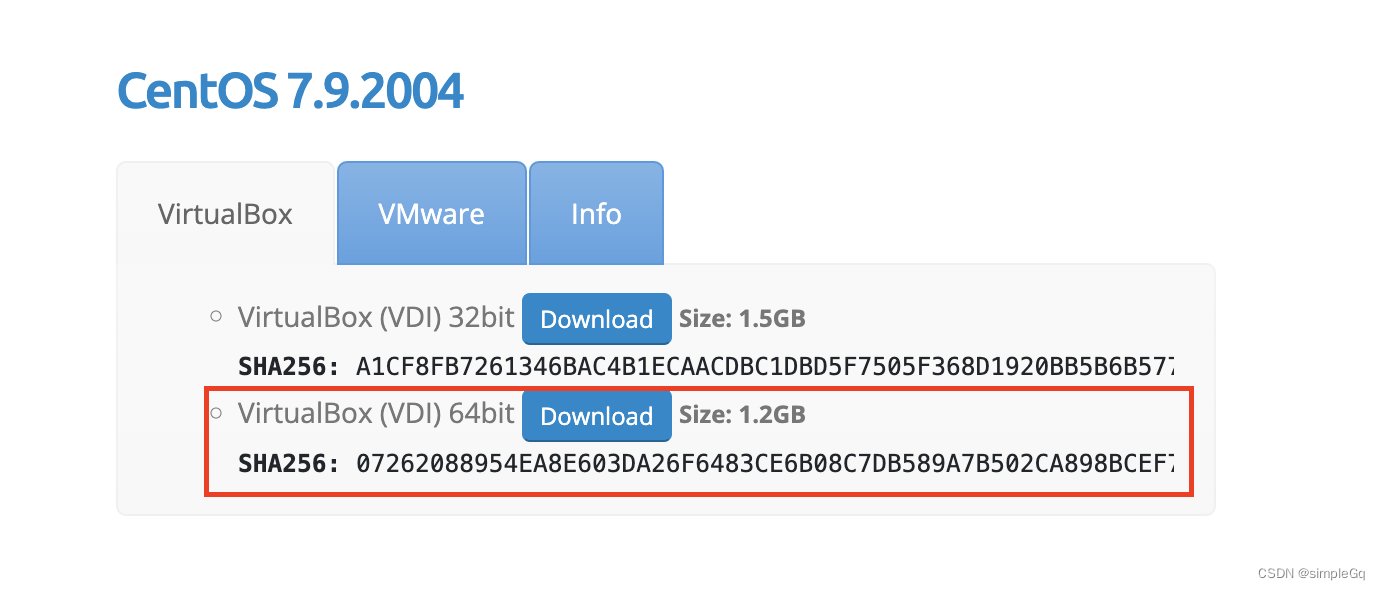
到https://www.osboxes.org/centos/下载CentOS的虚拟镜像。我下载的是CentOS 7,64bit。 -
打开
VirtualBox,点击新建
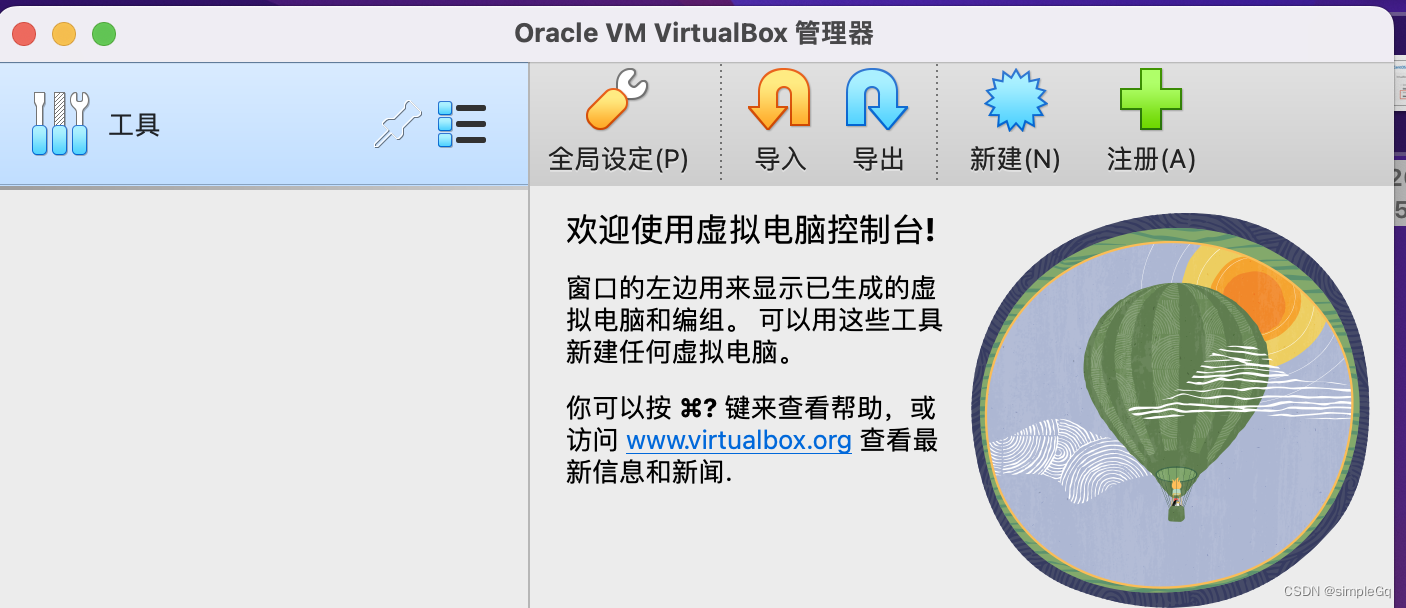
-
填好名称
CentOS_template
VirtualBox会自动填好文件夹、类型、版本等参数。
这里有个坑:虚拟光盘不要指定,指定了可能导致VM启动不了。下一步。
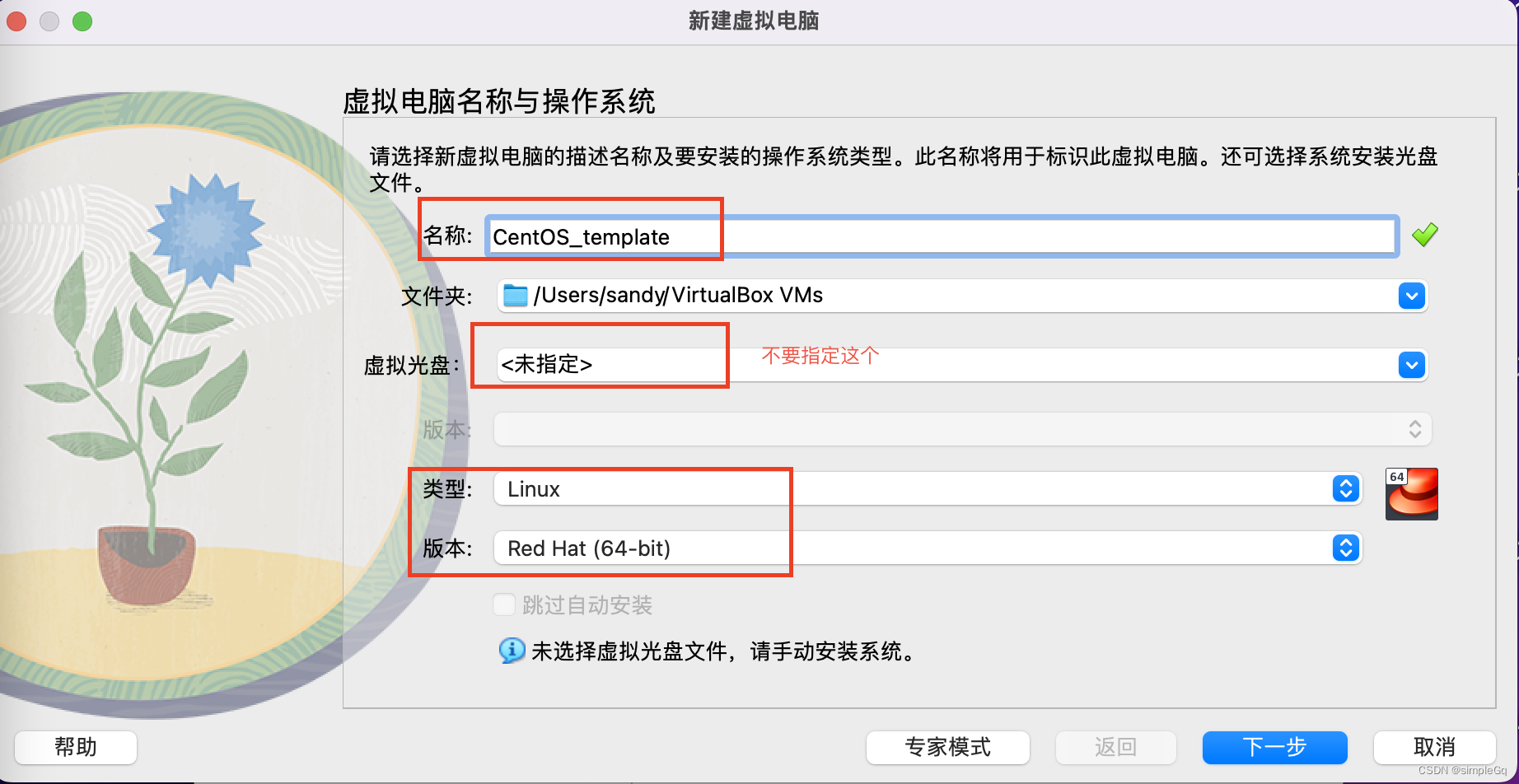
-
设置内存和处理器,内存
2G,处理器给2个核。
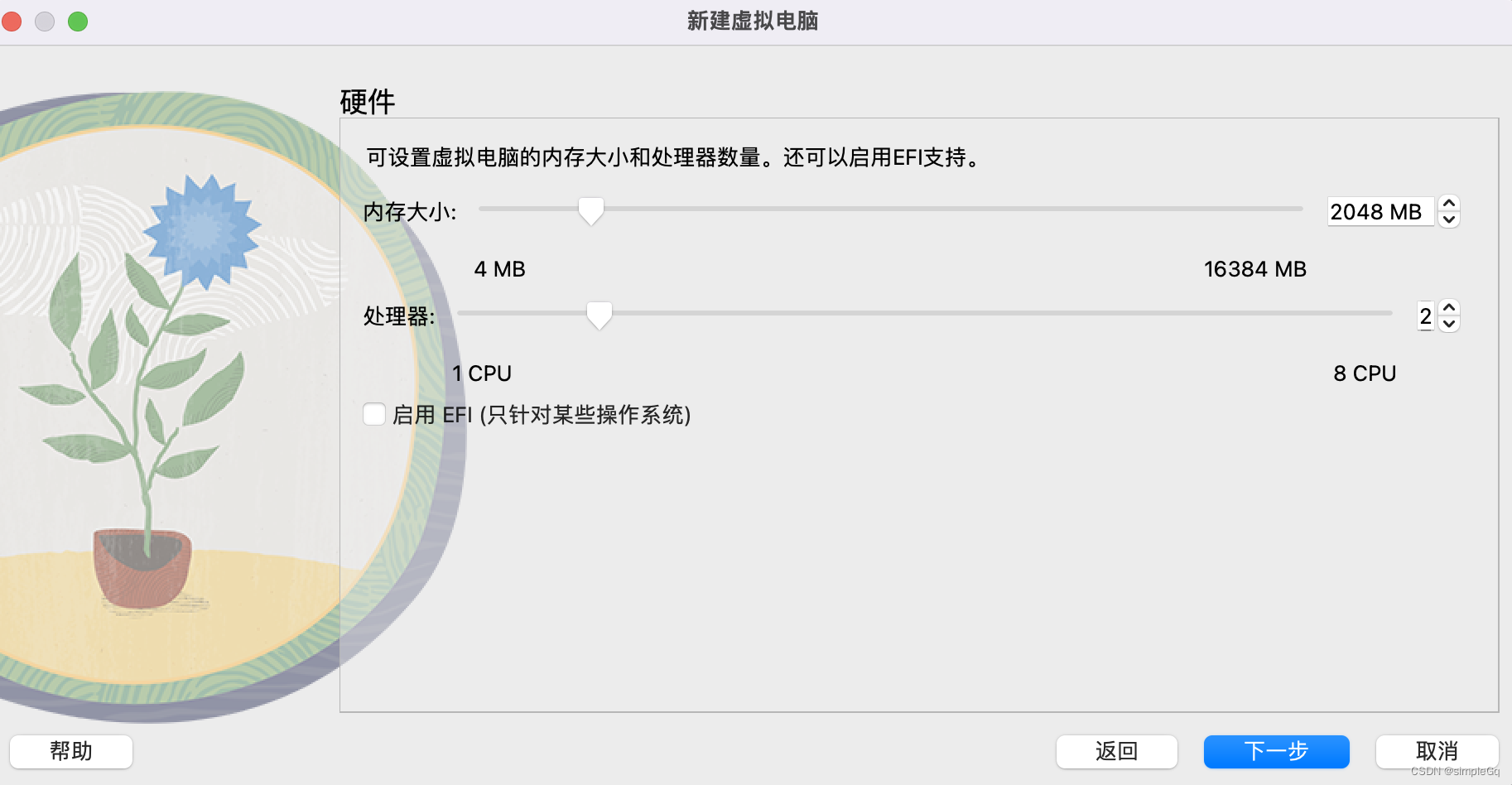
-
虚拟硬盘
注意这里不要新建,选第二个选项,使用已有的虚拟硬盘文件,点击文件夹图标
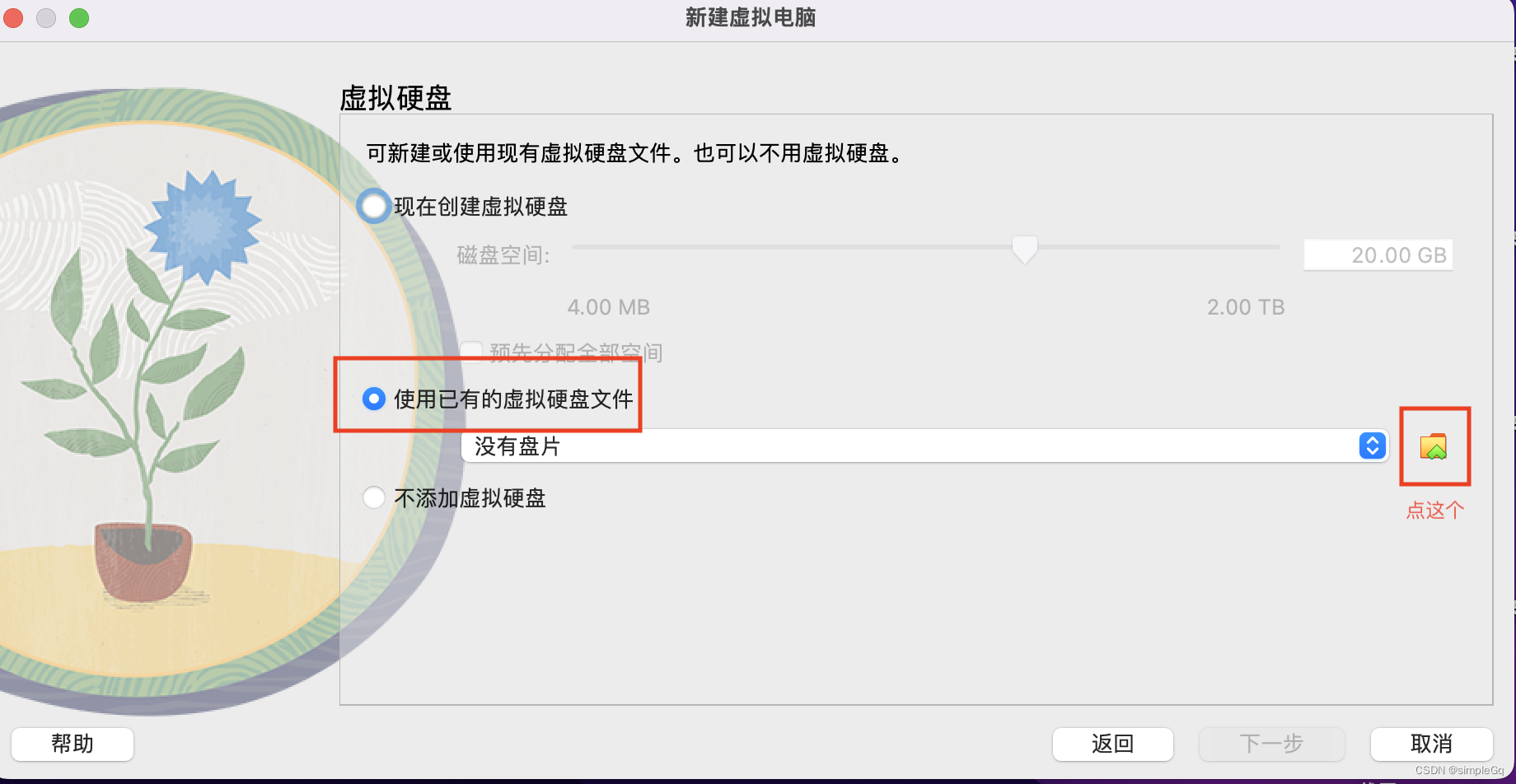
-
注册一个虚拟硬盘文件,选择上面下载好的
CentOS镜像文件(需要先解压缩),点击选择
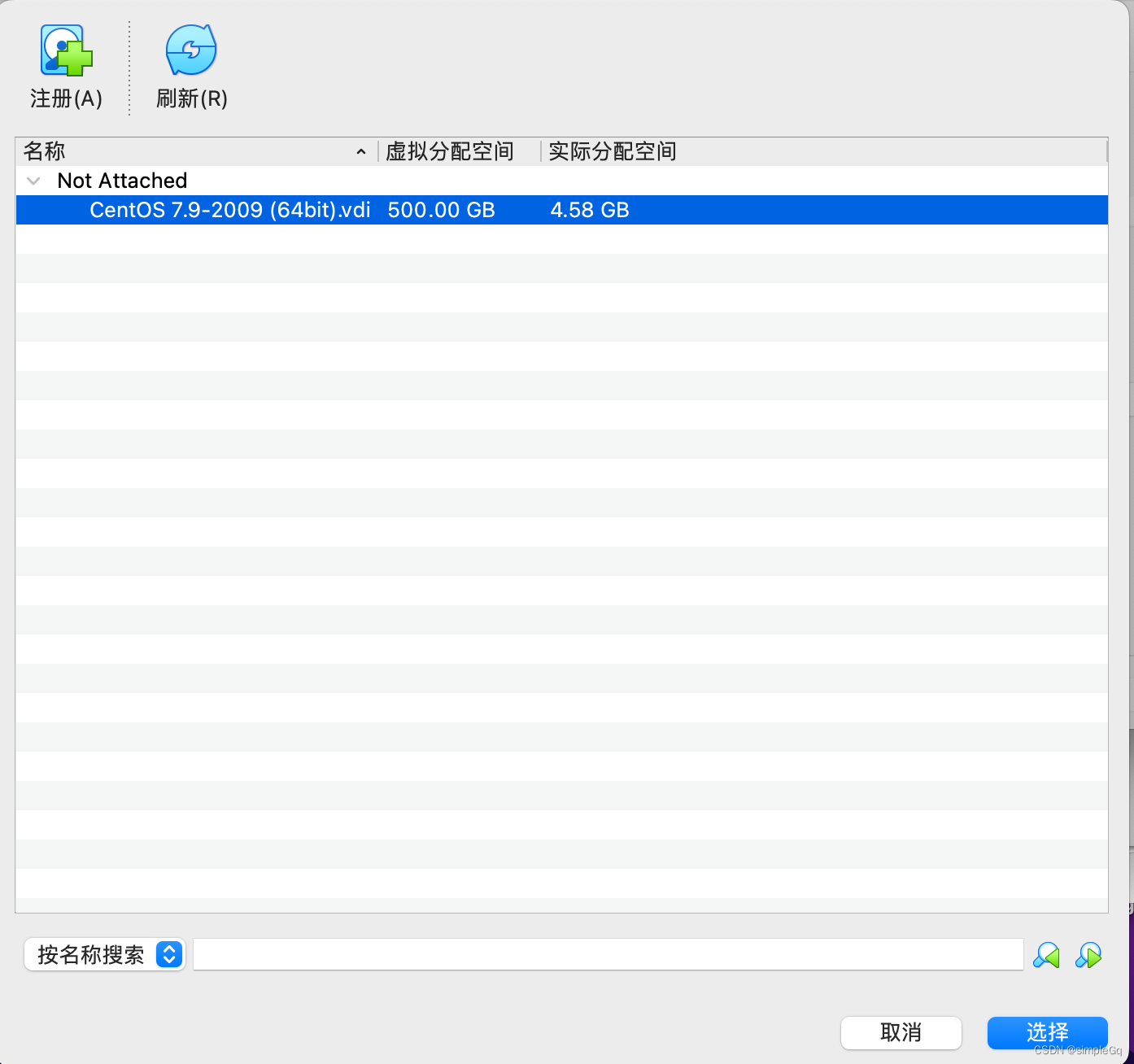
-
点击完成
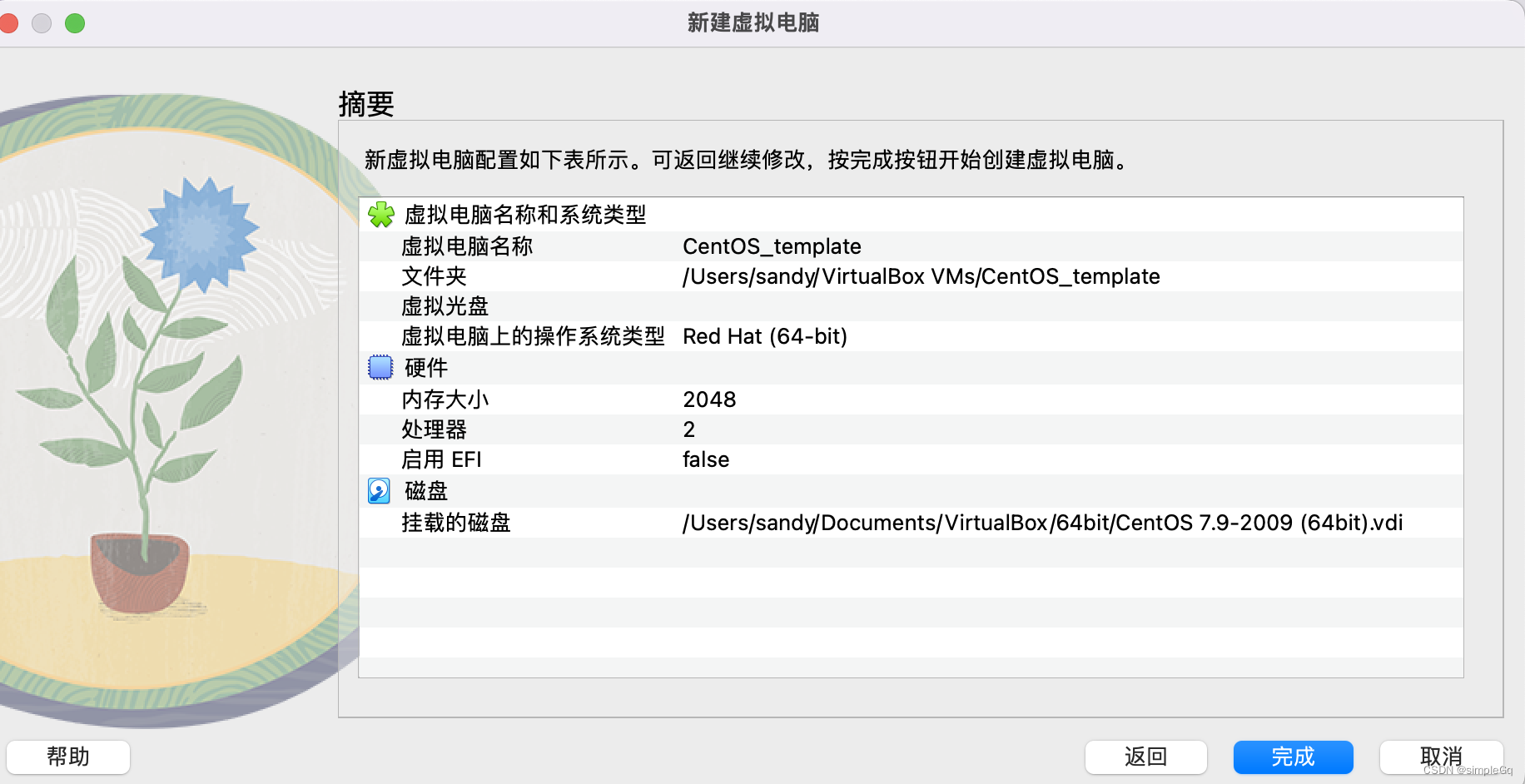
-
设置网络。主界面,点设置,选择网络,然后选桥接网卡。这样设置可以保证虚拟机能够访问外网,下载东西方便。
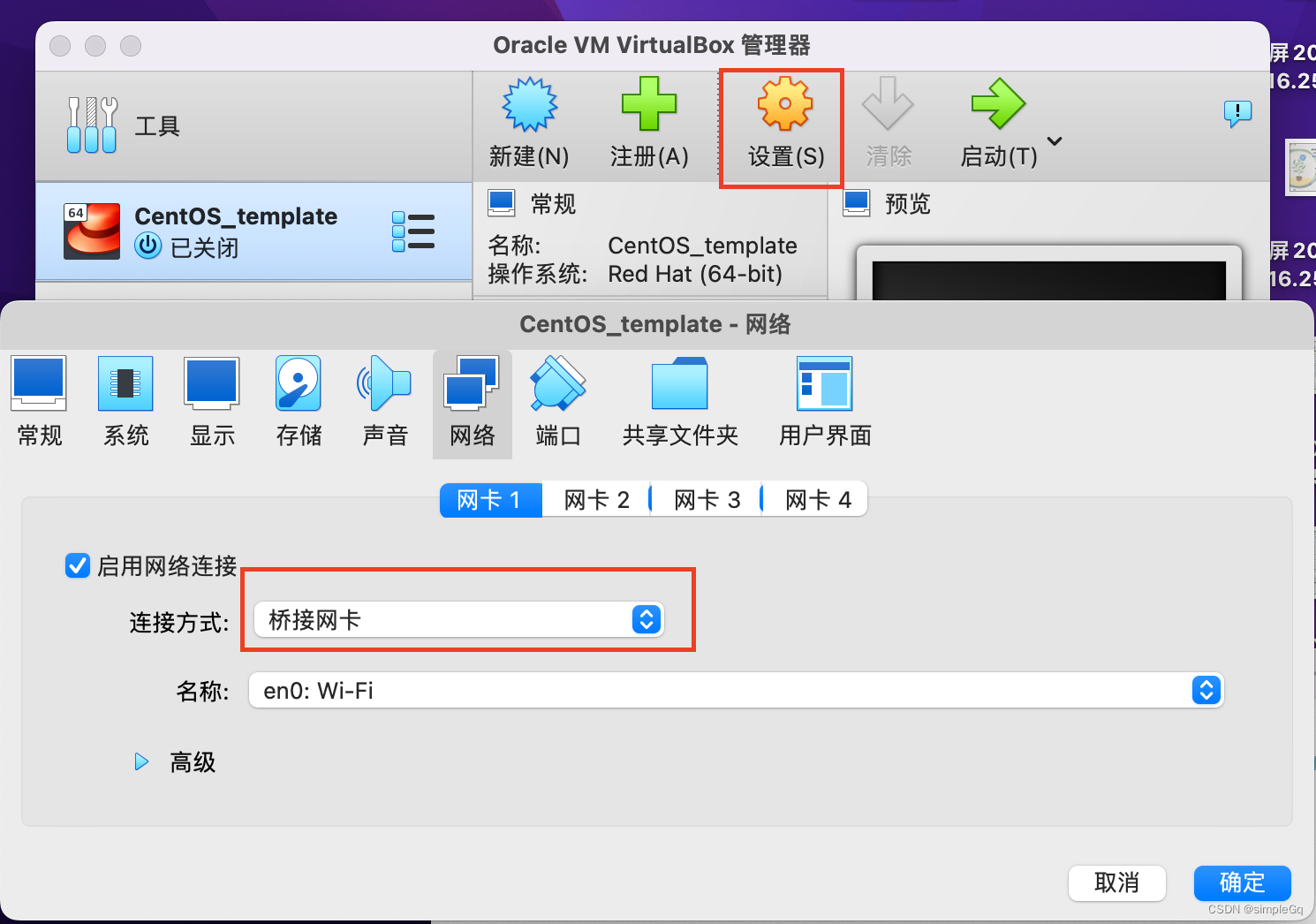
坑:你是不是像这样设置了,发现你的虚拟机不能连接外网?那就对了,我也是,mac新版的系统,wifi模式不支持桥接模式([注]如果用于桥接的物理网络设备是无线设备时,你无法使用桥接。)。坑了半天.
尝试下面的配置:
将连接方式设置为网络地址转换(NAT)
将 高级——控制芯片 设置为准虚拟化网络
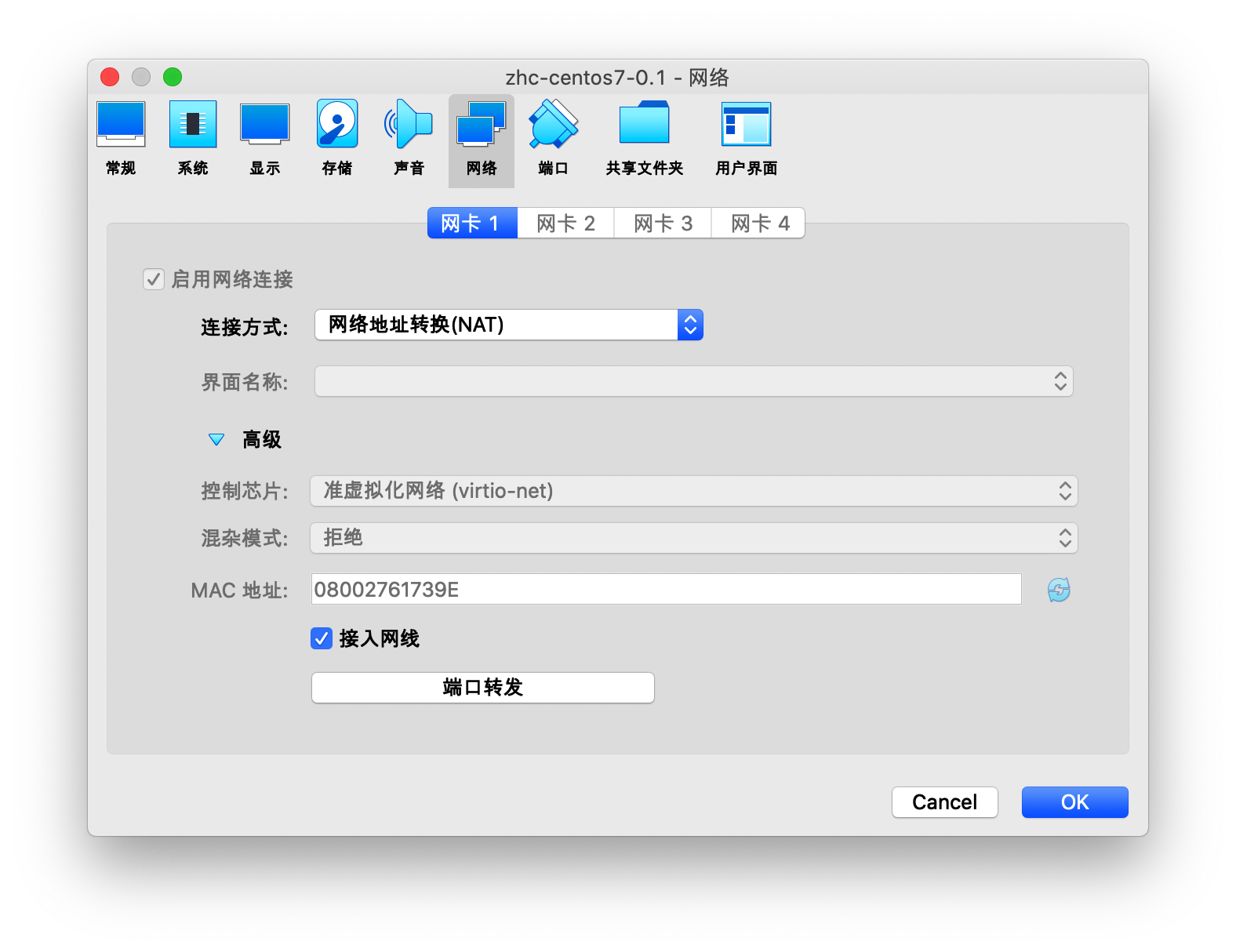
-
启动虚拟机,登录。
username: osboxes
password: osboxes.org
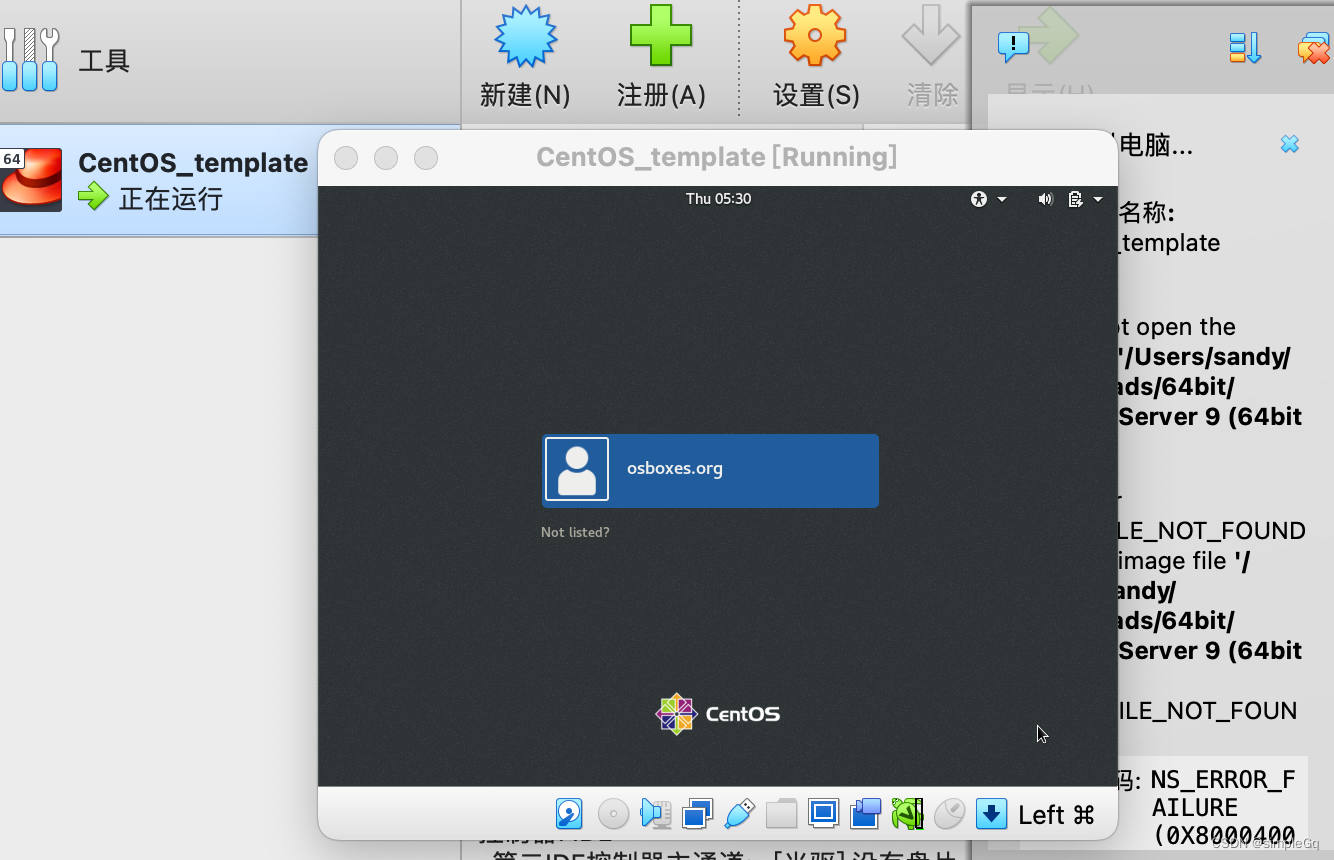
更多关于Ansible的文章,请参考我的Ansible专栏:https://blog.csdn.net/u011069294/category_12331290.html